Kotak transparan mengambang di atas bilah tugas di Windows 11 Fix
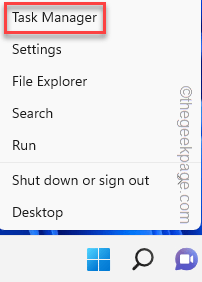
- 4965
- 643
- Dominick Barton
Apakah ada kotak transparan yang mengambang di atas bilah tugas di jendela Anda? Biasanya, kotak transparan ini muncul di atas bilah tugas saat Anda mengarahkan ikon pencarian di sistem Anda dan menghilang begitu Anda mulai mengetik sesuatu atau mencari sesuatu. Dalam beberapa kasus, kotak transparan ini tetap pada apa pun yang Anda lakukan! Jadi, ikuti saja solusi cepat ini, jika masalahnya tidak terpecahkan, lompat ke solusi utama.
Solusi -
1. Jika Anda mengerjakan perangkat kelas bawah atau pekerjaan pemrosesan yang sangat tinggi sedang berlangsung di latar belakang, sistem sedikit melambat. Jadi, saat Anda mengklik/melayang di atas ikon pencarian, kotak ini mungkin muncul. Itu cukup normal dan biasanya hilang begitu Anda mengakhiri proses itu.
2. Sebagai perbaikan cepat, coba reboot sistem. Biasanya, ini membantu Anda menyelesaikan masalah ini.
Daftar isi
- Perbaiki 1 - mulai ulang file penjelajah
- Perbaiki 2 - Bunuh proses berat
- Perbaiki 3 - Akhiri proses penelitian
- Perbaiki 4 - Jalankan pemulihan pemulihan sistem kesehatan
Perbaiki 1 - mulai ulang file penjelajah
Jika masalahnya disebabkan oleh komponen file penjelajah tertentu, restart itu dapat membantu.
1. Untuk memulai kembali file Explorer, pastikan ada contoh file explorer dibuka. Jika tidak, Anda bisa menekan Kunci Windows+E kunci bersama.
2. Sekarang, ketuk kanan Kunci Windows di tengah bilah tugas dan klik "Pengelola tugas“.
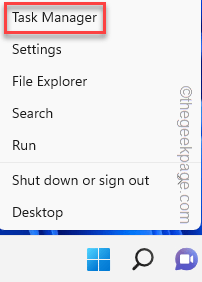
3. Ini memunculkan manajer tugas. Setelah terbuka, cari “Windows ExplorerProses di tab 'Proses' atau di tab 'Proses Latar Belakang'.
4. Lalu, klik kanan "Windows Explorer"Dan ketuk"Mengulang kembali“.
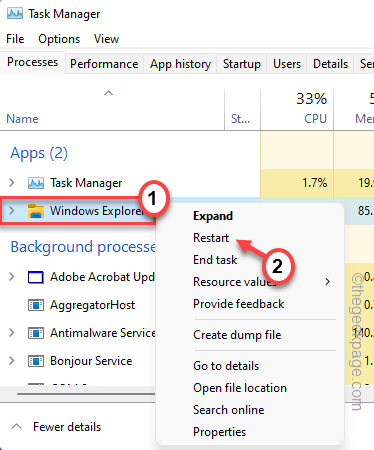
Secara instan, semua bilah tugas dan layar desktop berubah menjadi putih/hitam dan menjadi tidak responsif saat Windows menghentikan proses file Explorer. Tapi, dalam beberapa detik, semuanya kembali normal.
Sekarang, periksa bilah tugas. Anda tidak akan lagi menemukan kotak transparan di atas bilah tugas.
Perbaiki 2 - Bunuh proses berat
Jika ada beberapa tugas yang memakan sumber daya, masalah ini dapat muncul.
1. Anda dapat langsung menutup aplikasi jika Anda tahu mana yang melakukan ini.
2. Jika Anda tidak tahu, atau tugas berjalan di halaman belakang, tekan CTLR+SHIFT+ESC kunci bersama untuk membuka manajer tugas.
3. Setelah itu terbuka, cari proses apa pun yang menggunakan kekuatan CPU besar. Setelah Anda dapat menemukan proses aplikasi seperti itu, ketuk kanan dan klik "Tugas akhir“.
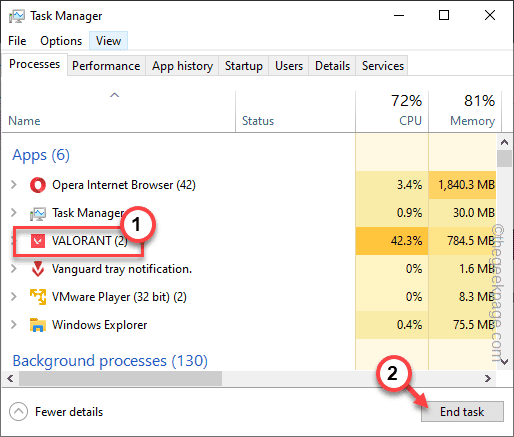
Sekarang, tutup saja halaman manajer tugas. Kotak transparan harus hilang sekarang.
Perbaiki 3 - Akhiri proses penelitian
Beberapa pengguna telah memperbaiki masalah ini dengan mengakhiri proses penelitian.
1. tekan Menangkan Key+R kunci bersama.
2. Lalu, ketik "TaskMgr“Di kotak run dan tekan Memasuki.
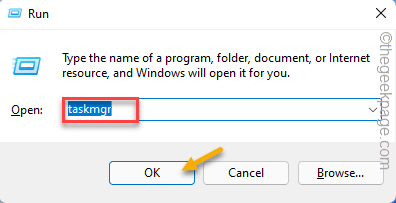
3. Saat layar Task Manager terbuka, pergilah ke “DetailTab.
4. Jika Anda melihat dengan cermat, Anda dapat melihat “Minisearchhost.exe”Di tengah semua layanan.
5. Setelah Anda menemukan layanan itu, ketuk kanan dan klik "Tugas akhir“.
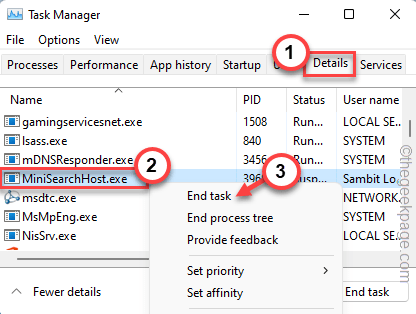
Jika Anda tidak dapat menemukan “Minisearchhost.exe"Di sini, cari di"ProsesBagian dan bunuh proses di sana.
Setelah Anda mengakhiri proses, jendela mengambang transparan harus menghilang secara permanen.
Perbaiki 4 - Jalankan pemulihan pemulihan sistem kesehatan
Menjalankan sistem pemulihan kesehatan harus memperbaiki sistem.
1. Anda dapat menemukan ikon 🔍 di samping Windows ikon. Ketuk dan Tulis “memerintah“.
2. Lalu, klik kanan "Comand prompt"Dan ketuk"Jalankan sebagai administrator“.
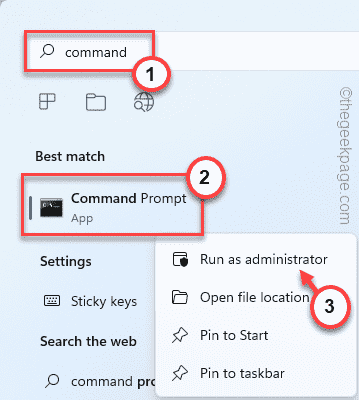
2. Kemudian, menulis Perintah pemindaian SFC ini dan tekan Enter untuk menjalankan pemindaian SFC.
SFC /SCANNOW
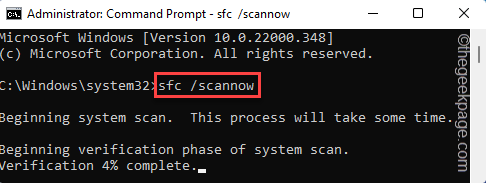
3. Setelah pemindaian SFC selesai, berlari Kode ini untuk memulai pemindaian DESM.
DEWN Online Cleanup-Image RestoreHealth
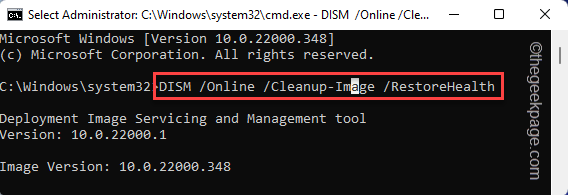
Setelah itu, tutup layar prompt perintah.
Kemudian, mengulang kembali sistem.
- « Layar berkedip saat bermain game di windows 10 fix
- Penjelajah.Exe tidak dimulai pada startup sistem [perbaiki] »

